Otázka
Problém: Jak opravit pád Macu po aktualizaci Big Sur?
Ahoj. Mám problém se svým Macem. Nainstaloval jsem nejnovější aktualizaci OS a vše bylo v pořádku. Nedávno však začal padat a trvá příliš dlouho, než se probudí a dokonce restartuje nebo načte prohlížeč. Nic jiného jsem neinstaloval. Můžete mi pomoci vyřešit tento problém s padáním mého Macu po aktualizaci Big Sur?
Vyřešená odpověď
Mac havaruje po Big Sur[1]
aktualizace je problém, který hlásí uživatelé s jinými verzemi 11.0.1, 11.1.1 a 11.2.1. Zdá se, že je to problém také s různými zařízeními, protože uživatelé s iMacs a stolními zařízeními macOS hlásí[2] jejich frustrace z pádů, zamrzání, problémů s aplikacemi.Časté pády systému a podobné problémy se zařízeními mohou být způsobeny přímými chybami v aktualizaci[3]. Je běžné, že pád Macu po aktualizaci Big Sur je způsoben nekompatibilním systémem, verzemi programu. Můžete zaznamenat problémy se zamrzáním aplikací, obecnými systémovými problémy a problémy s prohlížečem.
Selhání Macu po aktualizaci Big Sur není jediným problémem souvisejícím s aktualizací Big Sur, který narušuje přímou aktualizaci operačního systému nebo frustruje lidi po instalaci aktualizace. Uživatelé hlásí různé problémy, jako např chyby během aktualizací, problémy se zobrazením, zamrzání konkrétní aplikace, pády prohlížeče a tak dále.
Řadič správy systému může souviset se zhroucením Macu po aktualizaci Big Sur, takže oprava problémů se soubory SMC a dalšími součástmi může pomoci problém vyřešit. SMC je zodpovědná za správu chování souvisejícího s různými funkcemi a vlastnostmi, takže si můžete všimnout poškození na různých místech souvisejících s:
- Napájení a napájecí porty;
- Baterie a nabíjení;
- Indikátory, jako jsou kontrolky stavu (stav spánku, stav nabíjení baterie a další);
- Chování při otevírání a zavírání víka;
- Zejména prohlížeče a programy.
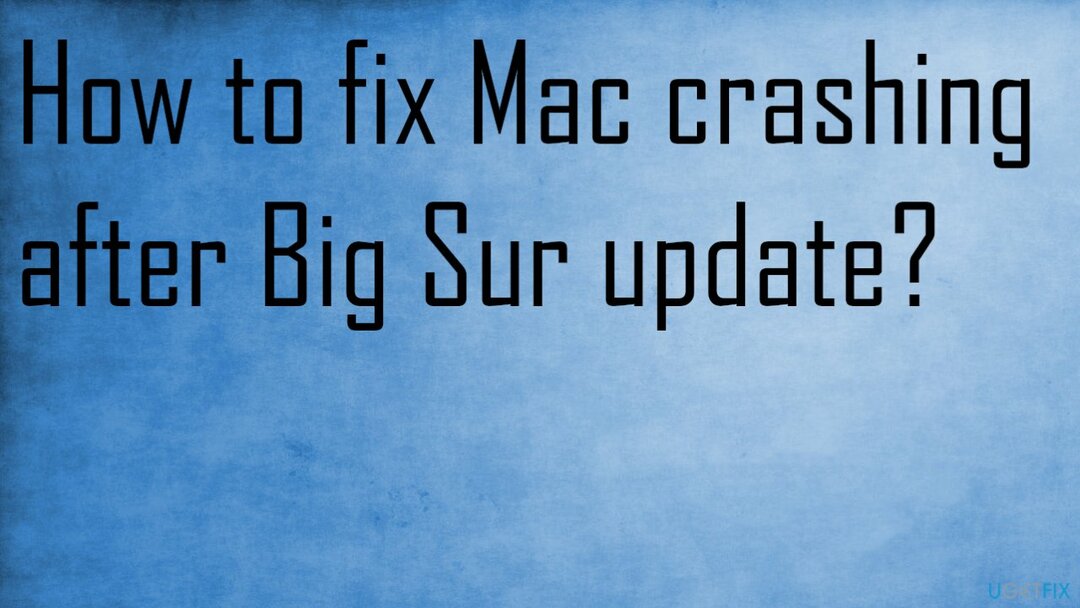
Je možné opravit pád Macu po aktualizaci Big Sur a vyřešit další problémy s programy, které opravují systémové soubory a funkce. Můžete se spolehnout ReimagePračka Mac X9 nebo nástroj kompatibilní s vaším zařízením, který je podobný a spadá do kategorie optimalizátorů systému. Některé z vašich problémů lze vyřešit, pokud důvěřujete kompatibilní aplikaci a jejím funkcím.
Resetováním NVRAM opravíte pád Macu po aktualizaci Big Sur
Chcete-li opravit poškozený systém, musíte si zakoupit licencovanou verzi Pračka Mac X9 Pračka Mac X9.
- Vypněte zařízení.
- Jakmile je Mac zapnutý, okamžitě podržte Option + Command + P + R klávesy na klávesnici.
- Držet je po dobu 20 sekund.
- Uvolněte, když se počítač začne načítat.
Ujistěte se, že máte nejnovější aktualizaci operačního systému
Chcete-li opravit poškozený systém, musíte si zakoupit licencovanou verzi Pračka Mac X9 Pračka Mac X9.
- Klikněte na Jablko pro přístup k nabídce.
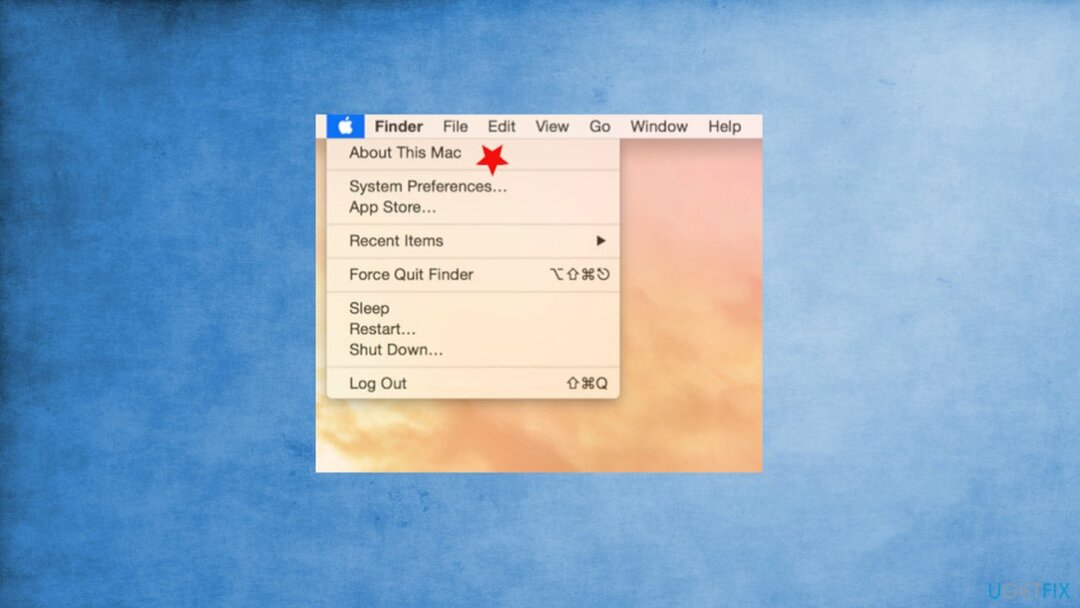
- Vybrat O tomto Macu a jít pro Aktualizace softwaru.
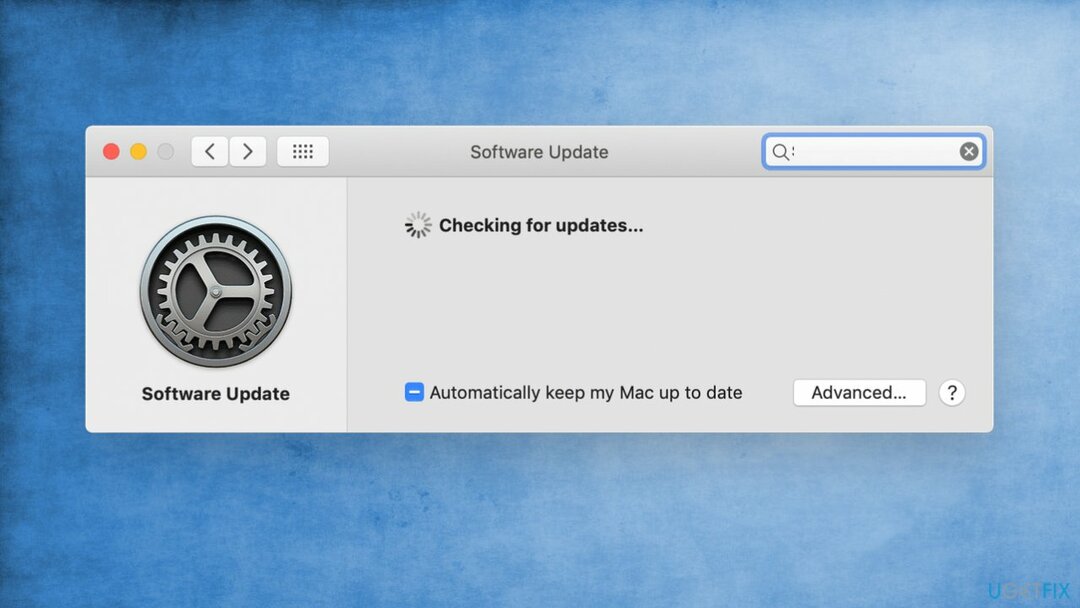
- Pokud je k dispozici aktualizace – nainstalujte ji.
Vymažte Safari z nekompatibilních aplikací, abyste opravili pád Macu po aktualizaci Big Sur
Chcete-li opravit poškozený systém, musíte si zakoupit licencovanou verzi Pračka Mac X9 Pračka Mac X9.
Selhání může souviset se samotným selháním prohlížeče, pokud ano:
- Přejděte do nabídky zapnuto Safari a vybrat si Předvolby.
- Klikněte Rozšíření.
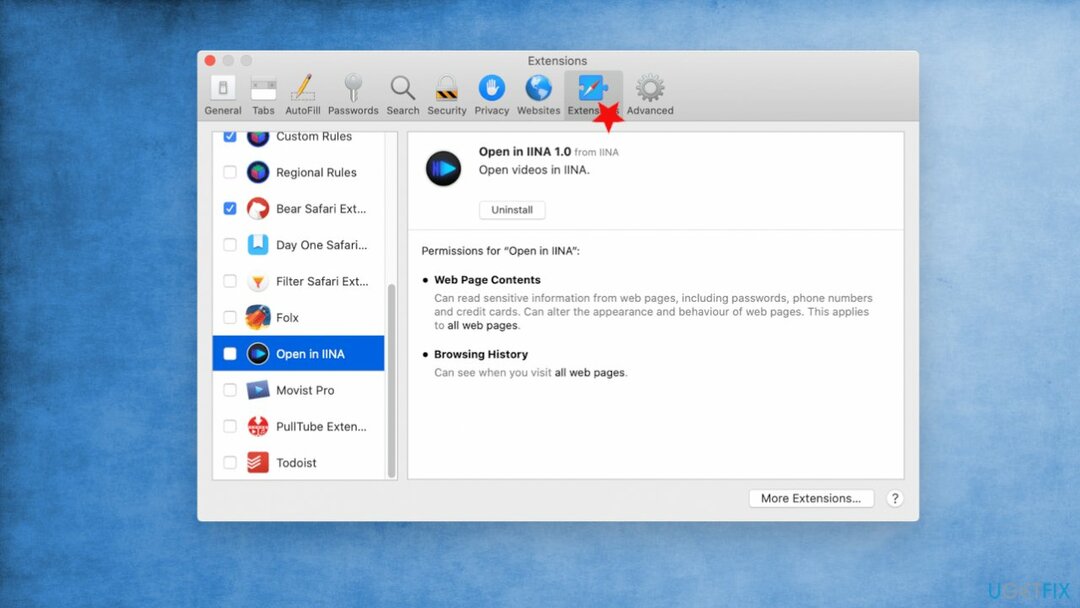
- Prohlédněte si seznam a zrušte zaškrtnutí políček u každého z nich.
- Zavřít Předvolby a skončit.
- Znovu spustit prohlížeč a zkontrolujte, zda to pomáhá.
Resetujte SMC na počítačích s čipem T2 Security
Chcete-li opravit poškozený systém, musíte si zakoupit licencovanou verzi Pračka Mac X9 Pračka Mac X9.
Tady je seznam strojů s konkrétním bezpečnostním čipem Apple T2. Pokud ho vaše zařízení má, můžete problém se zhroucením Macu vyřešit takto:
- Vypněte stroj.
- lis a držet tlačítko napájení po dobu alespoň 10 sekund.
- Uvolněte tlačítko.
- Počkejte a opětovným stisknutím tlačítka stroj zapněte.
- Poté vypněte mac a postupujte podle kroků pomocí klávesnice:
Stiskněte a podržte Řízení klíč.
stiskněte a podržte Option/Alt.
Podrž Posun klíč vpravo. - Držte tato tlačítka přibližně 7 sekund a stiskněte tlačítko napájení. Váš mac by se měl vypnout.
- Držte všechny čtyři tlačítka po dobu 10 sekund.
- Uvolnění.
- Zapněte zařízení.
Resetujte SMC na jiných počítačích
Chcete-li opravit poškozený systém, musíte si zakoupit licencovanou verzi Pračka Mac X9 Pračka Mac X9.
- Vypněte zařízení.
- Držet Posun a Řízení tlačítka na levé straně klávesnice.
- Stiskněte a podržte Volba tlačítko na klávesnici.
- Stiskněte tlačítko napájení a současně držte všechna tři tlačítka.
- Držte je všechny po dobu 10 sekund.
- Uvolněním a stisknutím tlačítka napájení zapněte Mac.
Přeinstalujte macOS
Chcete-li opravit poškozený systém, musíte si zakoupit licencovanou verzi Pračka Mac X9 Pračka Mac X9.
- Přejděte na nástroje v obnově macOS.
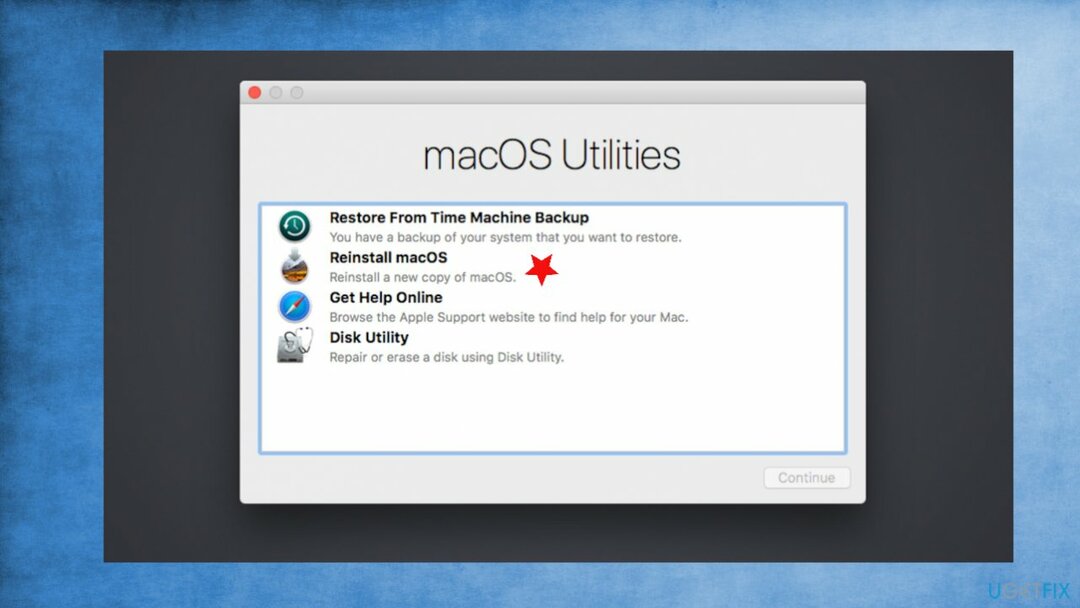
- Vyberte Přeinstalovat macOS a klikněte na Pokračovat.
Opravte své chyby automaticky
Tým ugetfix.com se snaží ze všech sil pomoci uživatelům najít nejlepší řešení pro odstranění jejich chyb. Pokud se nechcete potýkat s technikami ruční opravy, použijte automatický software. Všechny doporučené produkty byly testovány a schváleny našimi profesionály. Nástroje, které můžete použít k opravě chyby, jsou uvedeny níže:
Nabídka
Udělej to teď!
Stáhnout FixŠtěstí
Záruka
Pokud se vám nepodařilo chybu opravit pomocí, obraťte se na náš tým podpory a požádejte o pomoc. Sdělte nám prosím všechny podrobnosti, o kterých si myslíte, že bychom měli vědět o vašem problému.
Tento patentovaný proces opravy využívá databázi 25 milionů součástí, které mohou nahradit jakýkoli poškozený nebo chybějící soubor v počítači uživatele.
Chcete-li opravit poškozený systém, musíte si zakoupit licencovanou verzi nástroje pro odstranění malwaru.

VPN je zásadní, pokud jde o to soukromí uživatele. Online sledovače, jako jsou soubory cookie, mohou používat nejen platformy sociálních médií a jiné webové stránky, ale také váš poskytovatel internetových služeb a vláda. I když použijete nejbezpečnější nastavení prostřednictvím webového prohlížeče, stále můžete být sledováni prostřednictvím aplikací připojených k internetu. Kromě toho prohlížeče zaměřené na soukromí, jako je Tor, nejsou optimální volbou kvůli snížené rychlosti připojení. Nejlepším řešením pro vaše maximální soukromí je Soukromý přístup k internetu – být anonymní a zabezpečený online.
Software pro obnovu dat je jednou z možností, která by vám mohla pomoci obnovit své soubory. Jakmile soubor smažete, nezmizí ve vzduchu – zůstane ve vašem systému, dokud na něj nebudou zapsána žádná nová data. Data Recovery Pro je software pro obnovu, který hledá pracovní kopie smazaných souborů na vašem pevném disku. Pomocí tohoto nástroje můžete zabránit ztrátě cenných dokumentů, školních prací, osobních obrázků a dalších důležitých souborů.